Jak korzystać z CAPTCHA, aby zabezpieczyć swoją witrynę WordPress?
Opublikowany: 2021-12-31O ile nigdy wcześniej nie byłeś online, na pewno natknąłeś się na testy CAPTCHA – prawdopodobnie każda z nich też. Jeśli kiedykolwiek musiałeś rozróżnić kręty, rozmazany tekst, aby wpisać w polu lub kliknąć każdy obraz z hydrantem (lub inną podstawową grafiką) w siatce, zdałeś test CAPTCHA. Jest to jeden z najbardziej podstawowych i najskuteczniejszych sposobów na zabezpieczenie witryny WordPress. A przy tak wielu dostępnych dedykowanych wtyczkach utrzymanie bezpieczeństwa witryny, zwłaszcza w miejscach, w których hakerzy są pierwsi, jest prostsze niż myślisz.
Subskrybuj nasz kanał YouTube
Co to jest CAPTCHA?
CAPTCHA oznacza „Całkowicie zautomatyzowany test Turinga, aby odróżnić komputery i ludzi”. I tak właśnie jest – program komputerowy CAPTCHA potrafi odróżnić użytkowników automatycznych od ludzkich. Testy są bardzo łatwe do przejścia dla ludzi, ale dość trudne do obsłużenia przez automatyczny skrypt. Tradycyjne testy CAPTCHA proszą użytkownika o wprowadzenie widocznego tekstu, który byłby zniekształcony.
Obecnie istnieją bardziej zaawansowane typy CAPTCHA, zwane reCAPTCHA (i noCAPTCHA, rodzaj spinoffa reCAPTCHA). Nawet inteligentne boty nie potrafią rozpoznać zniekształconego tekstu lub fragmentów obrazu, a gdy nie mogą przejść testu, nie mają dostępu do Twojej witryny. Istnieje również najnowsza wersja, określana jako Invisible CAPTCHA, ale dla naszych celów będziemy mówić głównie o wersji 2.
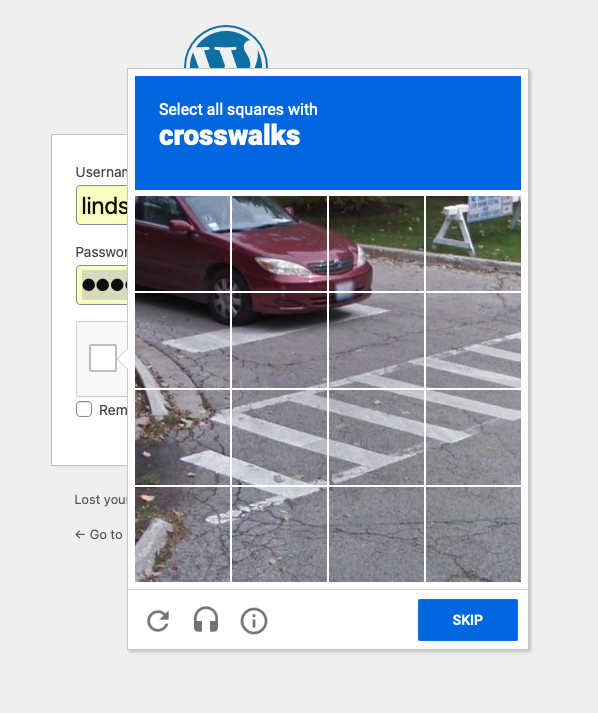
Czy CAPTCHA różni się od reCAPTCHA?
Po CAPTCHA reCAPTCHA stała się normą. Wyglądało to podobnie do tradycyjnego CAPTCHA – użytkownik musiał wprowadzić tekst, który zobaczył na zniekształconym obrazku – ale technologia ta została wykorzystana do digitalizacji książek, zapewniając jednocześnie warstwę bezpieczeństwa dla stron internetowych. W 2009 roku firma Google nabyła tę technologię i od tamtego czasu pomogła zdigitalizować tysiące książek, nie wspominając o archiwach New York Times.
Obecnie istnieje również coś, co nazywa się „No CAPTCHA reCAPTCHA”, w niektórych przypadkach skracane do noCAPTCHA, co jest wersją reCAPTCHA. Poprawia wygodę użytkownika i jest wysoce dostępny, co jest problemem, z którym borykają się inne opcje CAPTCHA WordPress. Zamiast wpisywać tekst, użytkownik może po prostu kliknąć pole, aby potwierdzić „Nie jestem robotem”. Jeśli zostanie wykryta podejrzana aktywność, to proste pole wyboru nie pojawi się — zamiast tego pojawi się trudniejszy CAPTCHA, na przykład identyfikowanie określonego obiektu na obrazach.
Jak CAPTCHA chroni moją witrynę?
Strony logowania i rejestracji to idealne miejsca do atakowania hakerów, spamerów i botów. Czemu? Ich motywacją jest zwykle wejście na twoją stronę i dostęp do panelu administracyjnego. Nie ma lepszego miejsca na zrobienie tego niż wprowadzanie nazw użytkowników i haseł.
Tak wiele może się wydarzyć, gdy nieupoważniona osoba uzyska dostęp do Twojego obszaru administracyjnego WordPress. Mogą:
- Rozbić sieć stron internetowych
- Rozpowszechniaj złośliwe oprogramowanie
- boli SEO
- Mniejszy ruch
- Groźb, aby zebrać okup
- Spamuj sekcję komentarzy na blogu
- Kradnij dane osobowe
WordPress CAPTCHA trzyma hakerów i spamboty z dala, szczególnie jeśli chodzi o ataki typu brute force. Dzieje się tak, gdy boty są używane do wypróbowywania różnych danych uwierzytelniających w formularzu logowania, dopóki nie zdołają ustalić nazwy użytkownika i hasła, aby uzyskać dostęp do witryny.
Jak zainstalować CAPTCHA na WordPressie
Najszybszym i najłatwiejszym sposobem zainstalowania CAPTCHA w witrynie WordPress jest użycie wtyczki. W katalogu WordPress jest wiele do wyboru, na przykład reCaptcha od BestWebSoft i Advanced noCAPTCHA i Invisible CAPTCHA, których użyjemy dzisiaj do naszego przewodnika. Wybierając wtyczkę CAPTCHA do WordPressa, oto czego należy szukać:
- Google reCAPTCHA jest najbardziej przyjazną dla użytkownika opcją, więc upewnij się, że dostępny jest ten typ CAPTCHA.
- Możliwość dodania CAPTCHA do kilku miejsc w Twojej witrynie oprócz strony logowania. Możesz nawet dodać wiele kodów CAPTCHA do tej samej strony.
- Integracje z innymi używanymi narzędziami, takimi jak sekcja komentarzy na blogu lub formularze kontaktowe.
Powinieneś również wziąć pod uwagę WPForms, który pozwala tworzyć niestandardowe formularze logowania i rejestracji, jeśli chcesz oznakować lub spersonalizować swoją witrynę poza tym, co oferuje WordPress. Dostępna jest również opcja reCAPTCHA, jeśli chcesz ją dodać do dowolnego tworzonego formularza.

PS Jeśli używasz Divi, reCAPTCHA jest już zawarte w niektórych naszych modułach! Dowiedz się więcej w naszej dokumentacji na temat dostawców ochrony przed spamem.
Korzystanie z zaawansowanej wtyczki noCAPTCHA i niewidocznej wtyczki CAPTCHA
Oto jak uzyskać CAPTCHA na swojej stronie za pomocą wtyczki Advanced noCAPTCHA i Invisible CAPTCHA. Najpierw musisz go zainstalować i aktywować. Zaloguj się do pulpitu WordPress, a następnie wybierz Wtyczki po lewej stronie. Kliknij Dodaj nowy u góry strony Wtyczki.

W pasku wyszukiwania w prawym górnym rogu wpisz „Advanced noCAPTCHA” – wybrana wtyczka powinna być pierwszym wynikiem.
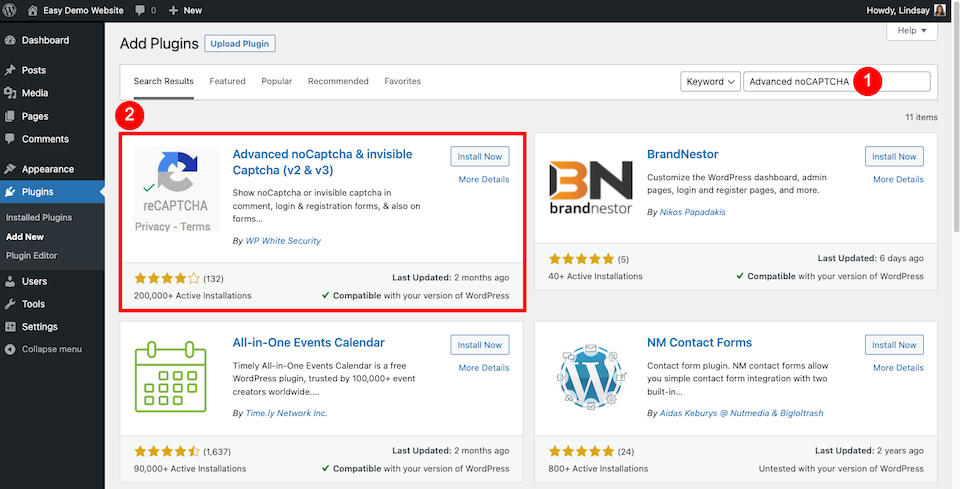
Kliknij Zainstaluj teraz , a następnie Aktywuj po zakończeniu (co powinno zająć tylko chwilę). Następnie na stronie Wtyczki kliknij Ustawienia pod wtyczką WordPress CAPTCHA.
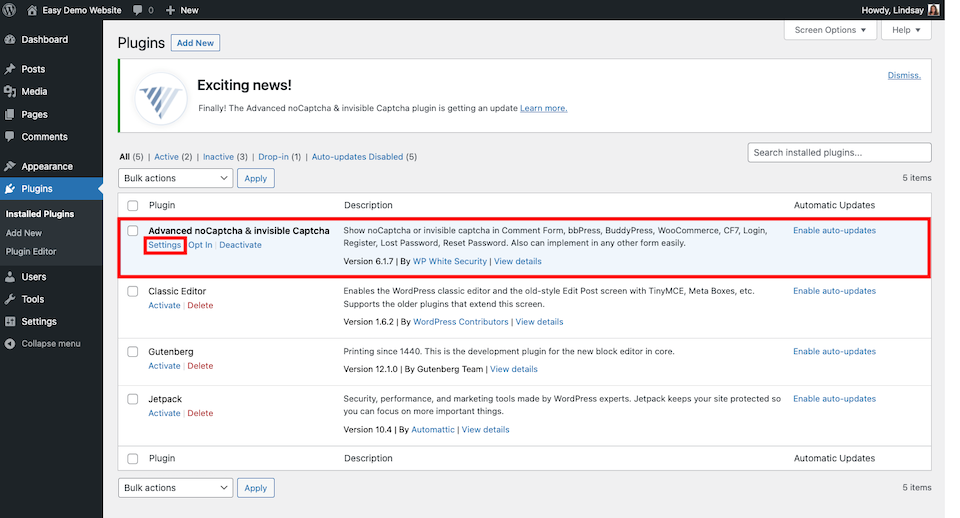
Pod nagłówkiem Google Keys kliknij link Google . To zaprowadzi cię na tę stronę.

W sekcji Typ reCAPTCHA wybierz drugą opcję, reCAPTCHA v2 , a następnie zaznacz pole wyboru „Nie jestem robotem” . Będziesz także chciał wypełnić sekcje Etykieta i Domeny , a następnie zaznaczyć pole warunków usługi. Po zakończeniu kliknij Prześlij .
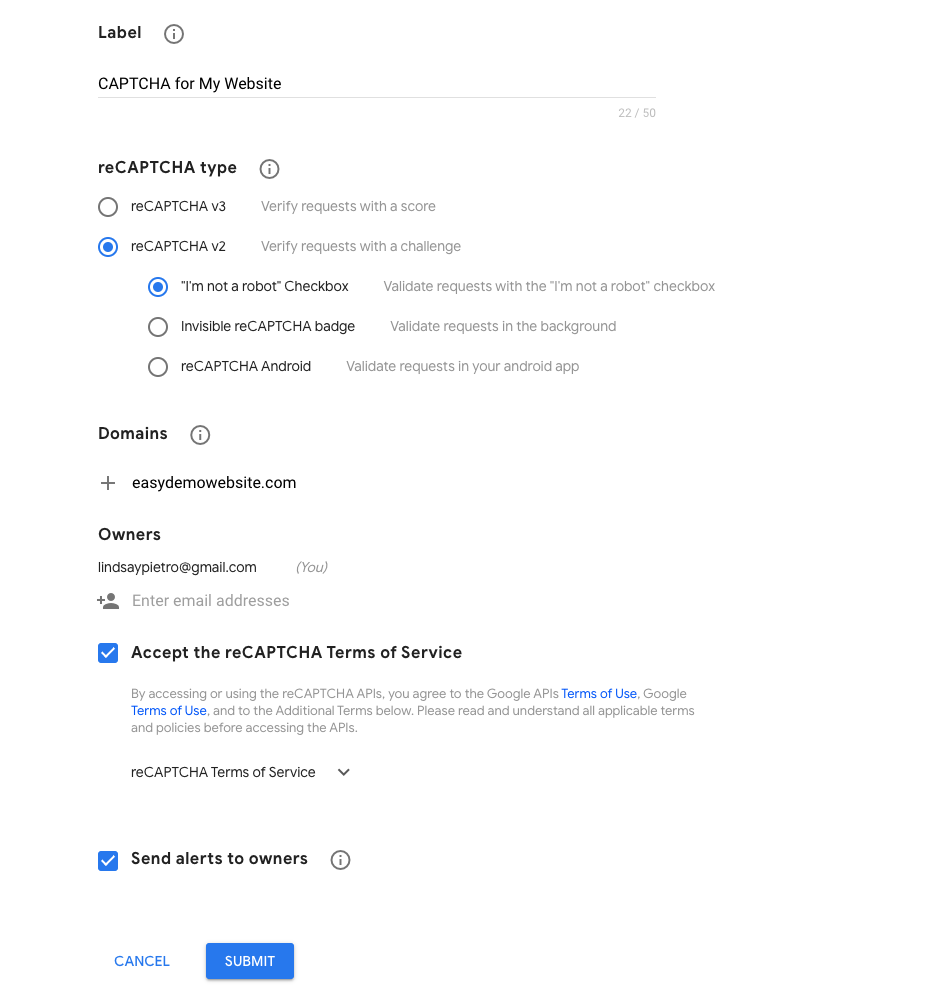
Spowoduje to wygenerowanie dwóch kluczy CAPTCHA. Skopiuj je i wklej w odpowiednich polach na stronie Ustawienia wtyczki w WordPressie.
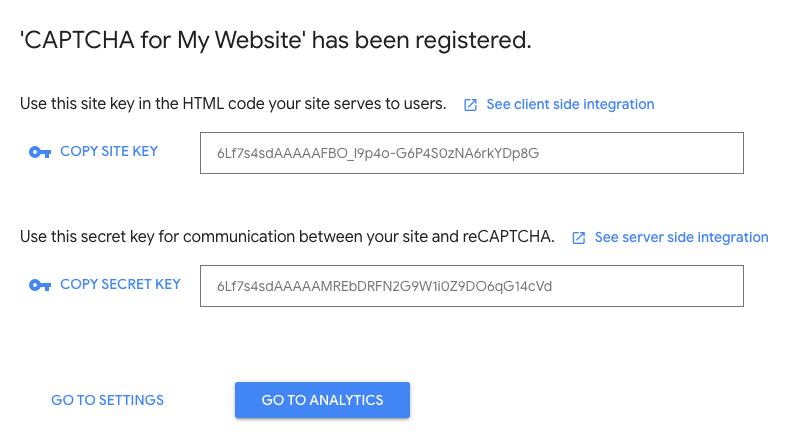
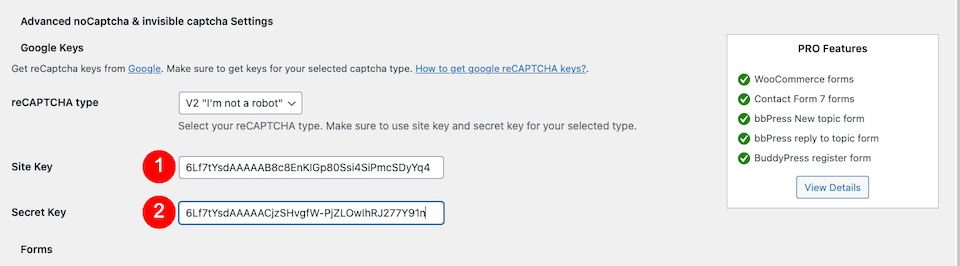
Obok Enabled Forms wybierz miejsce, w którym chcesz przeprowadzić testy CAPTCHA WordPress. W dalszej części strony możesz wprowadzić więcej poprawek, takich jak dostosowanie komunikatu o błędzie, wybór jasnego lub ciemnego motywu i ukrywanie CAPTCHA dla zalogowanych użytkowników.
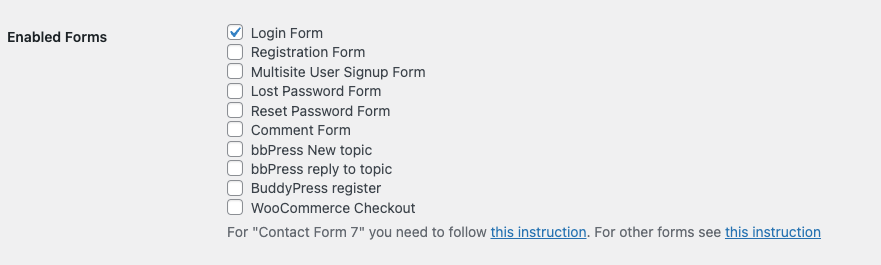
Otóż to! Sprawdź swoją witrynę, aby upewnić się, że pola CAPTCHA są tam, gdzie powinny. Tak teraz wygląda moja strona logowania:
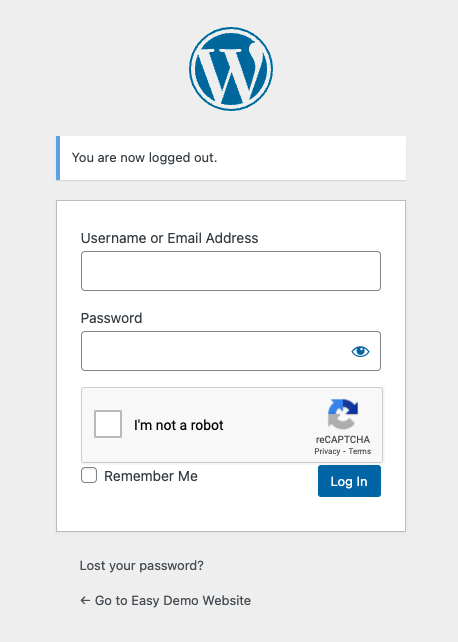
Gdzie włączyć CAPTCHA w WordPressie?
Dobrym pomysłem jest użycie WordPress CAPTCHA do ochrony dowolnej części witryny, w której użytkownicy wprowadzają informacje. Obszary te są szczególnie narażone na ataki. Rozważ dodanie CAPTCHA do następujących elementów:
- Formularze kontaktowe
- Zgłoszenia treści
- Formularze rejestracji e-mail
- Strony logowania
- Strony odzyskiwania hasła
- Ankiety
- Formularze rejestracji użytkownika
Jeśli autoryzowany użytkownik może uzyskać dostęp do Twojej witryny lub jeśli odwiedzający może przesłać informacje, jest to również brama dla hakerów.
Ostatnie przemyślenia na temat WordPressa CAPTCHA
Ponieważ CAPTCHA jest ważna dla ochrony najbardziej wrażliwych sekcji Twojej witryny, konfiguracja jest niezwykle łatwa. Zasadniczo musisz zrobić trzy rzeczy:
- Dodaj wtyczkę CAPTCHA WordPress do swojej witryny.
- Uzyskaj klucze Google reCAPTCHA do użycia z wtyczką.
- Dostosuj ustawienia, aby chronić formularze i obszary logowania w swojej witrynie.
Otóż to! Niewiele środków bezpieczeństwa jest tak łatwych do wdrożenia jak CAPTCHA, nie wspominając już o braku kosztów, a biorąc pod uwagę, że może zapewnić dużą ochronę przed hakerami i spamerami, nie możemy wymyślić powodu, aby go nie dodawać.
Chcesz przetestować nowe formularze, które stawiasz? Jesteśmy z Tobą.
